Manual do Usuário do GarageBand
- Bem-vindo
-
- O que é o GarageBand?
- Desfaça e refaça edições no GarageBand
- Obtenha mais sons e loops
- Obtenha ajuda
-
- Introdução ao Editor
-
- Introdução ao Editor de Piano de Rolo
- Adicione notas no Editor de Piano de Rolo
- Edite notas no Editor de Piano de Rolo
- Quantize o tempo da nota no Editor do Rolo de Piano
- Transponha regiões no Editor de Piano de Rolo
- Renomeie regiões MIDI no Editor de Piano de Rolo
- Use automação no Editor do Rolo de Piano
-
- Visão geral dos Smart Controls
- Tipos de Smart Control
- Use o Bloco Transformar
- Use o Arpejador
- Adicione e edite plug-ins de efeito
- Use efeitos na trilha máster
- Use plug-ins Audio Units
- Use o efeito EQ
-
- Visão geral de amplificadores e pedais
-
- Visão geral do Bass Amp Designer
- Escolha um modelo de amplificador de baixo
- Crie um modelo de amplificador de baixo personalizado
- Use os controles do amplificador de baixo
- Use os efeitos do amplificador de baixo
- Escolha e posicione o microfone do amplificador de baixo
- Use a direct box
- Altere o fluxo de sinal do Bass Amp Designer
- Compare um Smart Control editado com os ajustes salvos
-
- Reproduza uma aula
- Escolha a fonte de entrada para sua guitarra
- Personalize a janela da aula
- Veja como tocou bem uma aula
- Meça seu progresso ao longo do tempo
- Desacelere uma aula
- Altere a mixagem de uma aula
- Visualize notação musical de página inteira
- Visualize os temas do glossário
- Pratique acordes de guitarra
- Afine sua guitarra numa aula
- Abra aulas na janela do GarageBand
- Consiga aulas adicionais de Aprenda a Tocar
- Se sua aula não finalizar a transferência
- Atalhos da Touch Bar
- Glossário
- Copyright

Compartilhe um projeto com o GarageBand para iOS do GarageBand no Mac
Você pode compartilhar uma versão especial do projeto do GarageBand para o iCloud que seja compatível com o GarageBand para iOS. O projeto aparece no navegador Minhas Músicas do dispositivo iOS como uma nova música, com uma única trilha contendo uma mixagem do projeto inteiro do GarageBand. É possível adicionar, editar e fazer arranjos de novas trilhas no GarageBand para iOS e compartilhar a música atualizada de volta para o iCloud. Ao reabrir o projeto no GarageBand, as novas trilhas são adicionadas ao projeto original. Se a música reaberta contiver uma trilha do Remix FX, o Remix FX será exibido como uma automação na trilha principal.
No GarageBand para iOS, você também pode compartilhar o projeto como toque para o dispositivo iOS. Para obter mais informações, consulte a Ajuda do GarageBand no dispositivo iOS.
Compartilhe um projeto com o GarageBand para iOS
No GarageBand do Mac, escolha Compartilhar > Projeto para o GarageBand para iOS.
No campo Salvar Como do diálogo “Exportar para o GarageBand para iOS”, o GarageBand nomeia, por padrão, o projeto compartilhado do GarageBand com o mesmo nome do projeto do GarageBand. Se desejar mudar o nome, digite o novo nome aqui.
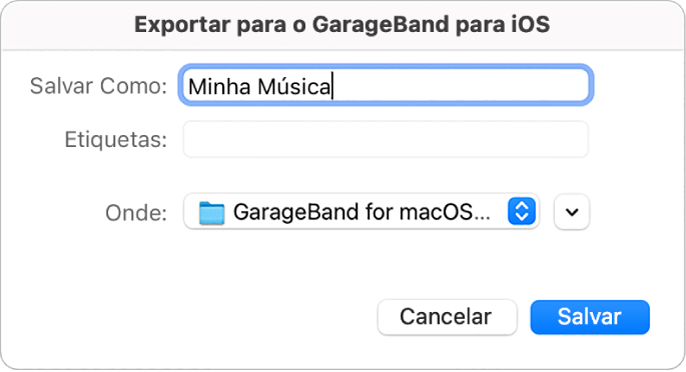
ADVERTÊNCIA: se você mudar a pasta de GarageBand para iOS—iCloud, o projeto compartilhado não aparecerá no navegador Minhas Músicas do GarageBand para iOS.
Clique em Salvar.
Para retornar ao GarageBand sem compartilhar a música, clique em Cancelar.